Seadistasime mobiilse Interneti levitamise WiFi-s telefonist Windows Phone 8 (8.1) [üldine Internet]
![Seadistasime mobiilse Interneti levitamise WiFi-s telefonist Windows Phone 8 (8.1) [üldine Internet]](https://remontcompa.com/storage/img/files/6767679.jpg)
- 2107
- 101
- Mr. Salvador Ryan
Windows Phone'i opsüsteemi jaoks olen sellel saidil juba avanud spetsiaalse sektsiooni. See on selle jaotise kolmas artikkel ja selles kirjutan sellest, kuidas konfigureerida Interneti levitamist WiFi-le telefonis, mis töötab Windows Phone 8-s (Windows Phone 8-le pole endiselt ametlikku värskendust.1, niipea, kui see ilmub, redigeerin artiklit, kui Interneti -ühele juurdepääsu konfiguratsioonis on muudatusi).

Mõne päeva jooksul telefoni kasutamine Windows Phone'is meeldib mulle see mobiilisüsteem väga. See on Androidiga võrreldes midagi uut ja värsket, millest ma olen lihtsalt väsinud. Nüüd muudame Windows Phone 8 tõeliseks Wi-Fi ruuteriks. Interneti -levitamise seadistamine Microsofti mobiilses opsüsteemis nimetatakse seda funktsiooni "üldine Internet".
Oleme Wi-Fi jaotuse juba Androidi nutitelefoniga sülearvutist, kasutades programmi VirtualRouter Plus, ja hääletasime LG TV Wi-Fi levitamiseks.
Ausalt, mulle väga meeldis, kuidas see funktsioon tehakse Windows Phone 8 -s. Kõik on lihtne ja kõik töötab nagu kell HTC One V (Android 4.0). Arvan, et funktsioon „üldine Internet” näeb Windows Phone 8 -ga kõigi telefonidega sama välja. Näitan näidet Nokia Lumia 925.
Peame lihtsalt lubama mobiilse Interneti (andmeedastus). Võite kasutada 2G, 3G ja isegi 4G võrku. Kõik sõltub teie telefonist, pakkujast ja katmisest. Lisaks piisab jaotises "Üldine Internet" funktsiooni sisselülitamisest, võrgu nime ja parooli seadistamisest. Ja kõik, meie telefon levitab Internetti, mis võtab mobiilipakkujalt. Saate ühendada muid mobiilseadmeid, tahvelarvuteid, sülearvuteid, telereid jne. D.
Nüüd rohkem.
Telefon Windows Phone 8-s Wi-Fi ruuterina
Esiteks peate lubama andmeedastuse. Lihtsamalt öeldes peate mobiilse interneti sisse lülitama, kui see on välja lülitatud. Me läheme seadete juurde (töölauale viibides jookseme sõrme vasakule ja valime “Seadete” loendist). Järgmisena otsime eset "andmete ülekanne"Me läheme sinna ja valime"Lisatud". Allpool saate määrata kiireima ühenduse 2G või 3G.
Tähelepanu, Mobiilse Interneti kasutamiseks saab operaator raha välja võtta. Mõnikord mitte väike raha. Kontrollige tariifide operaatorit, kuhu saate Internetti minna. Nüüd pakuvad operaatorid mitte kalleid tariife, näiteks päeva maksmine.
Kui Internet töötab, peaks teavituspaneelil ilmuma vastav ikoon.

Järgmisena valige seadetes üksus "Üldinternet". Pange lüliti asendisse "Lisatud"Ja me klõpsame nuppu"paigaldus".
Ilmub aken, milles peate muutma selle võrku telefoni ja parooli edastava WiFi-võrgu nime. Ja võite jätta juba näidatud andmed. Klõpsake nuppu "valmis".
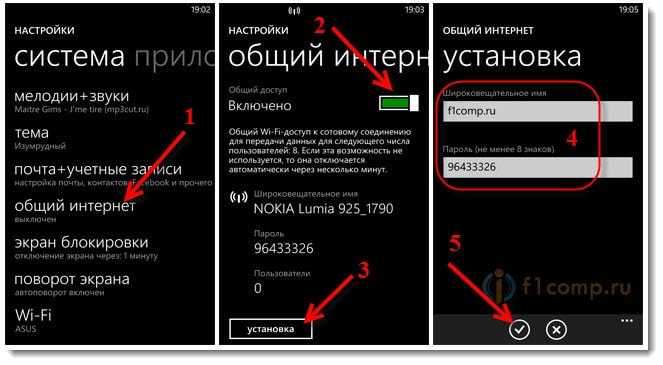
Kõik, meie telefon Windows Phone 8-s juba edastab WiFi-võrku, saate sellega muid seadmeid ühendada. Võite ühendada korraga mitte rohkem kui 8 seadet. See on üsna piisav (Androidis, maksimaalselt 5 seadet). Muide, et kogu WiFi-juurdepääs mobiilsele internetile on lisatud, saate teada ikooni järgi, mis ilmub teatiste paneelil.
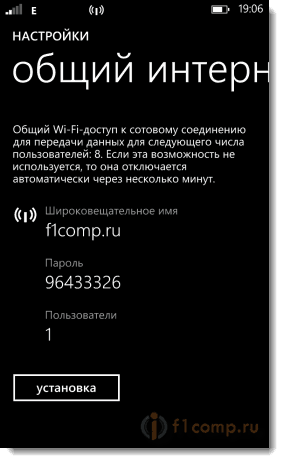
Ühenduse jaoks valige lihtsalt saadaolevate võrkude loendis (seadmes, mida soovite Internetiga ühenduse luua), meie loodud võrku ja näidata parooli, mida saab vaadata jaotises "Üldine Internet".
Sülearvutis näeb see välja umbes selline:
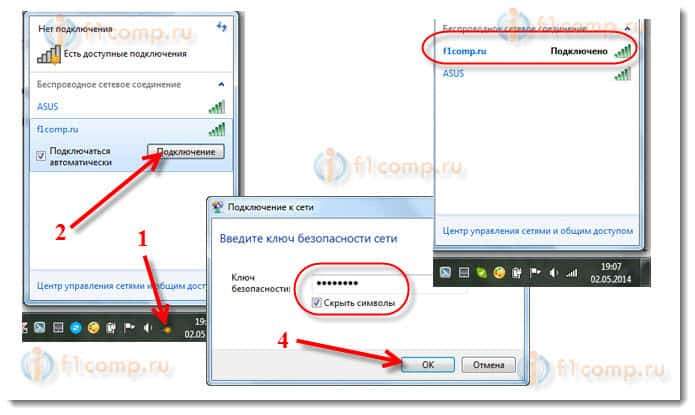
Androidil seadme ühendamise kohta lugege siit. Telerite ühendamise kohta Wi-Fi-ga, kirjutasin ka.
Interneti levitamise peatamiseks lülitage see funktsioon lihtsalt jaotises "Üldine Internet" välja.
Muide, saate seada näiteks mobiilse Interneti limiidi ja telefon hoiatab teid, kui piir lõpeb. Niisiis, saate end kaitsta lisakulude eest. Lõppude lõpuks pole Internet reeglina limiidist odav.
See on kõik sama, seadetes. Käivitage lihtsalt vasakule sõrm, et minna vahekaardile "Rakendused". Vali "Andmekontroll". Klõpsake nuppu "Piirangut kehtestama"Ja järgige juhiseid.
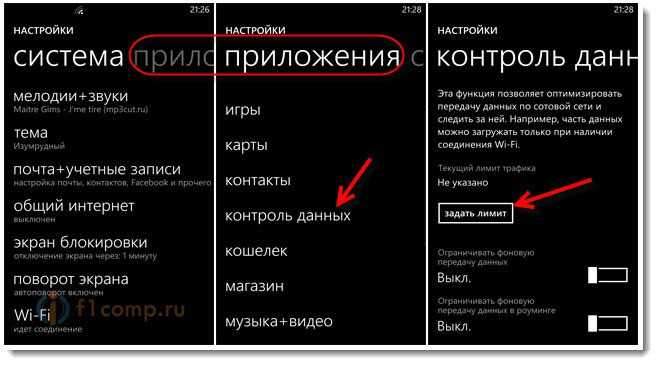
Väga kasulik funktsioon, mis võib olla kasulik mitte ainult Interneti -juurdepääsu seadmisel, vaid ka mobiilse Interneti tavalise kasutamisega telefonis.
- « Üksikasjalikud juhised Wi-Fi ruuteri D-Link DIR-300/NRU konfigureerimiseks (B5, B6, B7)
- WiFi-ga avamisel ühenduse loomisel ei tööta Internet või miks ei saa seda ühendada tasuta (kaitsmata) WiFi-võrguga »

